Les fichiers Plist sont des composants cruciaux présents dans chaque application macOS. Bien que leur contenu varie d’une application à l’autre, il est rare de trouver une application qui en soit dépourvue. Autrefois, il était aisé de modifier ces fichiers directement avec l’application TextEdit de macOS. Cependant, en raison de leur importance et afin d’empêcher les modifications malveillantes, Apple a rendu cette manipulation plus complexe. Désormais, TextEdit n’est plus suffisant et il faut utiliser une application dédiée.
De nombreuses options existent pour éditer un fichier Plist sur macOS, mais la solution gratuite la plus recommandée est l’application Xcode d’Apple. Vous pouvez télécharger la dernière version stable de Xcode sur le Mac App Store. Un compte développeur n’est pas nécessaire; votre identifiant Apple suffit. Après avoir installé Xcode, lancez-le une première fois pour vous assurer de sa bonne configuration. Vous pourrez ensuite l’utiliser pour modifier vos fichiers Plist.
Comment éditer un fichier Plist ?
Commencez par localiser le fichier Plist. Ces fichiers sont généralement cachés à l’intérieur du package d’une application. Vous devez donc naviguer jusqu’à l’emplacement de l’application. Le plus souvent, vous la trouverez dans le dossier Applications, mais elle peut aussi se trouver dans un autre répertoire. Faites un clic droit sur l’application et sélectionnez « Afficher le contenu du paquet » dans le menu contextuel.
Un nouveau dossier s’ouvre. À l’intérieur, cherchez le dossier « Contents ». Ouvrez ce dernier. Vous devriez y trouver, au minimum, un fichier Plist nommé « info.plist ».
Faites un clic droit sur ce fichier et sélectionnez « Ouvrir avec » puis « Xcode ».
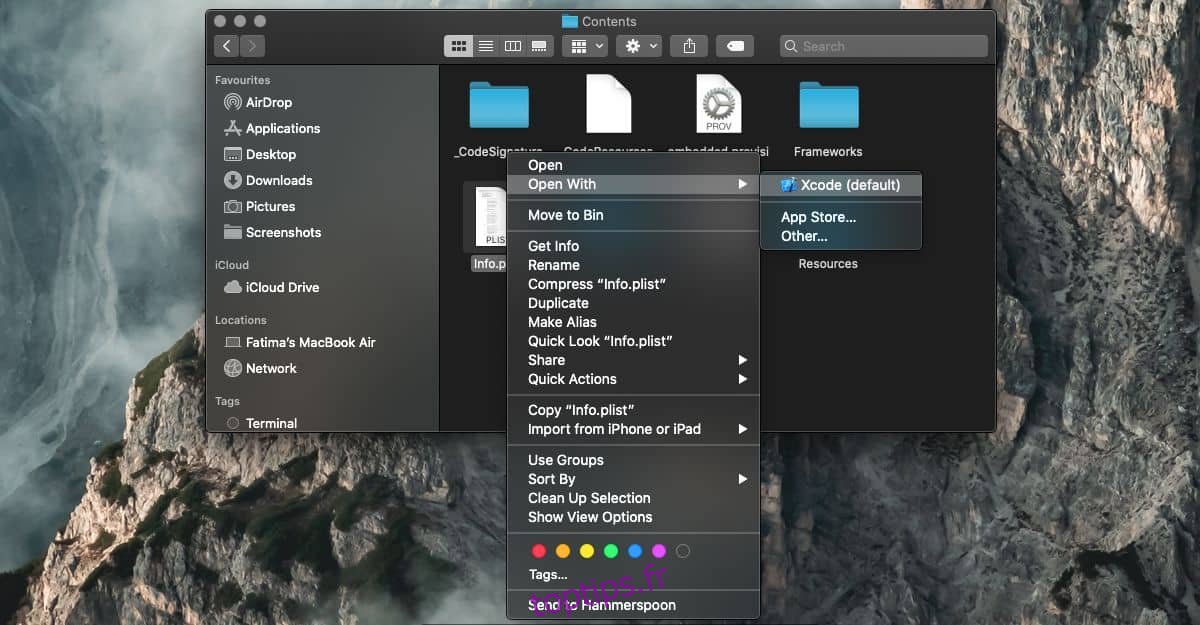
Le fichier s’ouvre dans Xcode. Vous pouvez y modifier les lignes de préférences existantes. Pour ajouter une nouvelle préférence, faites un clic droit sur une ligne et sélectionnez « Add Row » ou « Add Value Type ». Vous pouvez aussi supprimer une préférence en la coupant, ou en ajouter une en la collant. Les modifications à apporter et leur emplacement dépendent de chaque fichier. Leur contenu étant spécifique à chaque application, il n’existe pas de guide universel. Une fois vos modifications effectuées, enregistrez-les.
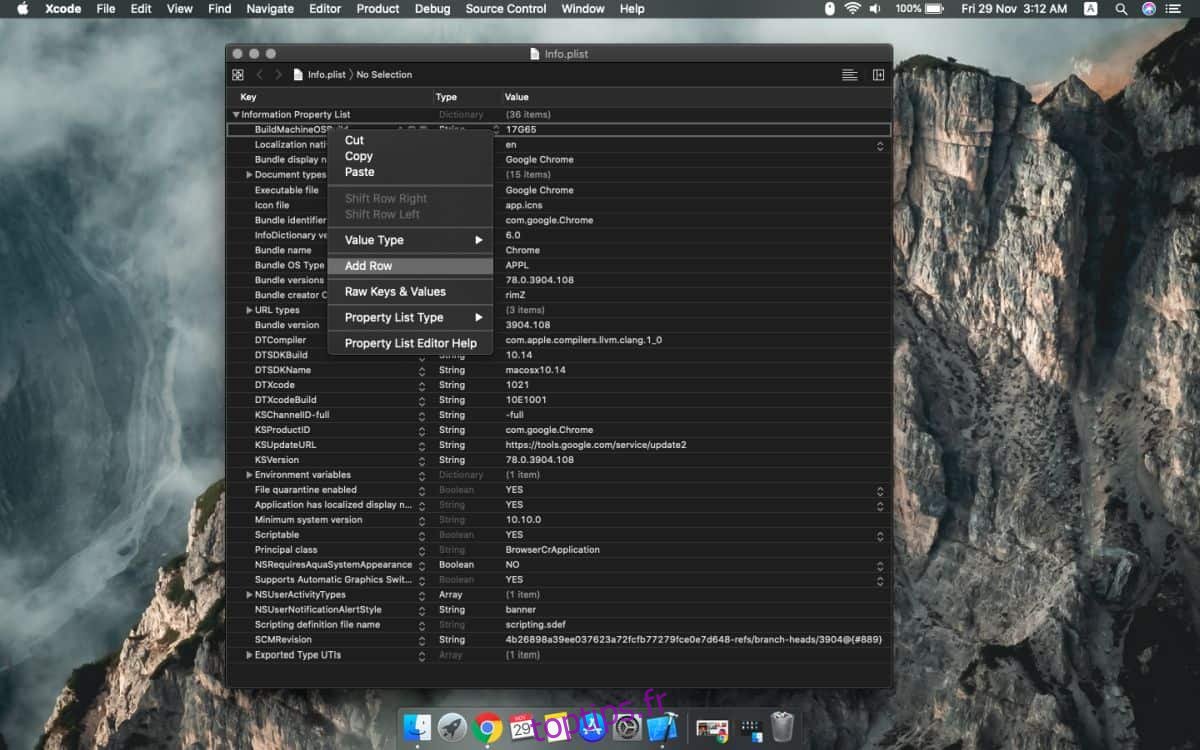
La modification d’un fichier Plist est une opération délicate. Une erreur peut compromettre le bon fonctionnement de l’application. Il est déconseillé de modifier les fichiers Plist des applications préinstallées.